APPROACH S40. Návod k obsluze
|
|
|
- Monika Němečková
- před 4 lety
- Počet zobrazení:
Transkript
1 APPROACH S40 Návod k obsluze
2 2019 Garmin Ltd. nebo její dceřiné společnosti Všechna práva vyhrazena. Na základě autorských zákonů není povoleno tento návod kopírovat (jako celek ani žádnou jeho část) bez písemného souhlasu společnosti Garmin. Společnost Garmin si vyhrazuje právo změnit nebo vylepšit svoje produkty a provést změny v obsahu tohoto návodu bez závazku vyrozumět o takových změnách nebo vylepšeních jakoukoli osobu nebo organizaci. Aktuální aktualizace a doplňkové informace o použití tohoto produktu naleznete na webu na adrese Garmin, logo společnosti Garmin Approach jsou ochranné známky společnosti Garmin Ltd. nebo jejích dceřiných společností registrované v USA a dalších zemích. Garmin Connect, Garmin Express a Garmin Golf jsou ochranné známky společnosti Garmin Ltd. nebo jejích dceřiných společností. Tyto ochranné známky nelze používat bez výslovného souhlasu společnosti Garmin. Android je ochranná známka společnosti Google Inc. Značka slova BLUETOOTH a loga jsou majetkem společnosti Bluetooth SIG, Inc. a jakékoli použití tohoto názvu společností Garmin podléhá licenci. ios je registrovaná ochranná známka společnosti Cisco Systems, Inc. podléhající licenci společnosti Apple Inc. Ostatní ochranné známky a obchodní názvy náleží příslušným vlastníkům.
3 Obsah Přehled zařízení... 1 Zapnutí zařízení... 1 Nabíjení zařízení...1 Aktualizace produktů... 1 Nastavení Garmin Express... 1 Hraní golfu...1 Vyhledání satelitních signálů... 1 Zobrazení jamky... 1 Režim velkých čísel... 2 Zobrazení greenu...2 Změna jamek... 2 Zobrazení překážek, layupů a doglegů... 2 Zobrazení menu golfu... 2 Měření úderu pomocí funkce Garmin AutoShot... 2 Ruční přidávání úderů...2 Sledování výsledků... 2 Nastavení metody skórování... 2 Nastavení hendikepu... 3 Aktivace sledování statistik... 3 Historie... 3 Prohlížení historie úderů... 3 Uložení polohy... 3 Ukončení kola... 3 Aplikace Garmin Golf... 3 Automatická detekce úderu... 3 Automatické aktualizace hřišť... 3 Párování s vaším smartphonem... 3 Připojení ke spárovanému smartphonu... 4 Oznámení z telefonu...4 Zobrazení oznámení... 4 Doplňky... 4 Zobrazení doplňků... 4 Úprava seznamu doplňků... 4 Sledování aktivity... 4 Automatický cíl... 4 Zobrazení počtů kroků... 4 Používání výzvy k pohybu... 4 Sledování spánku... 4 Aktivity a aplikace... 4 Spuštění aktivity...5 Tipy pro záznam aktivit... 5 Zastavení aktivity... 5 Indoorové aktivity... 5 Zapnutí nebo vypnutí sledování aktivity... 5 Nastavení budíku... 5 Použití odpočítávače času... 5 Použití stopek... 5 Nastavení aktivity...5 TruSwing...5 Zobrazení metrik TruSwing na vašem zařízení... 5 Změna holí... 5 Změna preference ruky...5 Odpojení zařízení TruSwing... 5 Přizpůsobení zařízení... 6 Golfová nastavení... 6 Nastavení systému... 6 Nastavení uživatelského profilu... 6 Odstranění dat a obnovení nastavení... 6 Zobrazení elektronického štítku s informacemi o předpisech a údaji o kompatibilitě... 6 Informace o zařízení... 6 Výměna pásku... 6 Péče o zařízení... 6 Čištění dotykové obrazovky... 7 Čištění zařízení... 7 Dlouhodobé skladování... 7 Technické údaje...7 Rejstřík... 8 Obsah i
4
5 Přehled zařízení VAROVÁNÍ Přečtěte si leták Důležité bezpečnostní informace a informace o produktu vložený v obalu s výrobkem. Obsahuje varování a další důležité informace. Aktualizace produktů Na počítači si nainstalujte aplikaci Garmin Express ( Nainstalujte do smartphonu aplikaci Garmin Golf. Získáte tak snadný přístup k následujícím službám pro zařízení Garmin : Aktualizace softwaru Aktualizace hřišť Odeslání dat do služby Garmin Golf Registrace produktu Nastavení Garmin Express 1 Připojte zařízení k počítači pomocí kabelu USB. 2 Přejděte na adresu garmin.com/express. 3 Postupujte podle pokynů na obrazovce. Hraní golfu Dotyková obrazovka: Posunutím můžete procházet mezi jednotlivými doplňky, funkcemi a menu. Klepnutím vyberete požadovanou možnost. Tlačítko: Stisknutím tlačítka zařízení zapnete. Stisknutím zobrazíte nabídky menu. Stisknutím se vrátíte na předchozí obrazovku. Podržením zobrazíte nastavení. Zapnutí zařízení Při prvním zapnutí zařízení budete vyzváni k provedení konfigurace nastavení systému. 1 Stiskněte tlačítko. 2 Postupujte podle pokynů na obrazovce. Nabíjení zařízení VAROVÁNÍ Toto zařízení obsahuje lithiovou baterii. Přečtěte si leták Důležité bezpečnostní informace a informace o produktu vložený v obalu s výrobkem. Obsahuje varování a další důležité informace. OZNÁMENÍ Před nabíjením nebo připojením k počítači důkladně vyčistěte a vysušte kontakty a okolní oblast; zabráníte tak korozi. Pokyny týkající se čištění naleznete v příloze. 1 Stiskněte tlačítko. 2 Vyberte možnost Hrat golf. Zařízení vyhledá satelity, vypočítá vaši polohu, a pokud v blízkosti existuje pouze jedno hřiště, vybere toto hřiště. 3 Pokud se zobrazí seznam hřišť, vyberte si hřiště ze seznamu. 4 Stisknutím tlačítka nastavíte zaznamenávání skóre. 5 Vyberte odpaliště. Vyhledání satelitních signálů Zařízení bude možná potřebovat k vyhledání satelitních signálů nezastíněný výhled na oblohu. Údaje o datu a čase jsou automaticky nastaveny podle pozice GPS. 1 Vezměte přístroj ven, do otevřené krajiny. Horní část zařízení by měla směřovat k obloze. 2 Počkejte, až zařízení nalezne satelity. Vyhledání družicových signálů může trvat sekund. Zobrazení jamky Zařízení zobrazuje jamku, kterou zrovna hrajete, a automaticky se přesune, když přejdete k další jamce. POZNÁMKA: Ve výchozím nastavení vypočítává zařízení celkovou vzdálenost k přední, prostřední a zadní části greenu. Jestliže znáte polohu jamky, můžete ji nastavit přesněji (Zobrazení greenu, strana 2). 1 Zasuňte menší koncovku kabelu USB do nabíjecího portu v zařízení. Číslo současné jamky Par jamky Indikátor jamky Zelená Celková vzdálenost k přední části greenu Celková vzdálenost k prostřední části greenu 2 Zapojte velký konektor kabelu USB do nabíjecího portu USB. 3 Zařízení zcela nabijte. Přehled zařízení Celková vzdálenost k zadní části greenu 1
6 Režim velkých čísel Můžete změnit velikost čísel na obrazovce zobrazení jamky. Podržte tlačítko a vyberte možnost Golfova nastaveni > Velka cisla. TIP: Při použití režimu velkých čísel můžete stisknout tlačítko a vybrat možnost Prekazky a layupy nebo Presunout vlajku. Číslo aktuální jamky Par aktuální jamky Vzdálenost k zadní části greenu Celková vzdálenost ke středu greenu nebo k vybrané pozici jamky Vzdálenost k přední části greenu Zobrazení greenu Během hry se můžete podrobněji podívat na green a změnit polohu jamky. 1 Vyberte green. 2 Chcete-li polohu jamky změnit, klepněte nebo přetáhněte ikonu. 3 Stisknutím tlačítka nastavíte polohu jamky. Vzdálenosti na obrazovce s informacemi o jamkách jsou aktualizovány a zobrazí se nová poloha jamky. Poloha jamky je uložena pouze pro aktuální kolo. Změna jamek Na obrazovce zobrazení jamky můžete ručně změnit jamky. 1 Při hraní golfu stiskněte tlačítko. 2 Zvolte možnost Zmenit jamku. 3 Zvolte možnost nebo. Zobrazení překážek, layupů a doglegů Můžete zobrazit vzdálenosti k překážkám, layupům a doglegům u jamek s parem 4 a 5. Překážky, které ovlivňují výběr úderu se zobrazují zvlášť nebo ve skupině, abyste mohli snáze určit vzdálenost k layupu nebo dráhu letu míčku. 1 Vyberte možnost: Na obrazovce jamky vyberte možnost. V režimu velkých čísel stiskněte tlačítko a vyberte možnost Prekazky a layupy. Typ překážky a vzdálenost k layupu nebo doglegu jsou uvedeny v horní části stránky. Na displeji se zobrazí vzdálenost k bližší a vzdálenější straně nejbližší překážky, layupu nebo doglegu. POZNÁMKA: Pokud má překážka pouze jeden bod, zobrazí se na displeji vzdálenost ke středu. Green je vyobrazen jako polokruh v horní části displeje. Čára pod greenem představuje střed fairway. Překážky, layupy a doglegy jsou zobrazeny pod greenem na přibližných místech vzhledem k fairway. 2 Další překážky, layupy nebo doglegy pro aktuální jamku zobrazíte pomocí tlačítek a. Zobrazení menu golfu Během kola si můžete zobrazit uložené údery a místa, informace o kole, časy východu a západu slunce, svítání a soumraku nebo skórkartu. Můžete také měnit jamky nebo ukončit kolo. Během kola zobrazíte menu golfu stisknutím tlačítka. Měření úderu pomocí funkce Garmin AutoShot Zařízení Approach S40 je vybaveno funkcí automatické detekce a záznamu úderu. Při každém úderu na fairway zařízení zaznamená vzdálenost úderu, abyste si ji mohli později zobrazit (Prohlížení historie úderů, strana 3). TIP: Automatická detekce úderu je nejspolehlivější, pokud máte zařízení umístěné na zápěstí dominantní ruky a pokud je velmi dobrý kontakt s míčkem. Putty nebudou rozpoznány. 1 Začněte hrát kolo. Když zařízení rozpozná úder, na banneru v horní části obrazovky se zobrazí vaše vzdálenost od místa úderu. TIP: Klepnutím můžete banner na 10 sekund skrýt. 2 Dojděte nebo dojeďte k míčku. 3 Proveďte další úder. Zařízení zaznamená vzdálenost od posledního úderu. Ruční přidávání úderů Pokud zařízení úder nedetekuje, můžete jej přidat ručně. Úder je nutné přidat z místa nezdařeného úderu. 1 Při hraní golfu stiskněte tlačítko. 2 Vyberte možnost Posledni uder > Pridat uder. 3 Postupujte podle pokynů na obrazovce. Sledování výsledků 1 Při hraní golfu stiskněte tlačítko. 2 Vyberte možnost Skorkarta. 3 Vyberte jamku. 4 Stiskněte ikonu nebo a nastavte výsledky. Nastavení metody skórování Můžete změnit způsob, jakým zařízení sleduje výsledky. 2 Zvolte možnost Golfova nastaveni > Zpusob skorovani. 3 Vyberte metodu skórování. Skórování Stableford Jestliže vyberete metodu skórování Stableford (Nastavení metody skórování, strana 2), budou se body přičítat na základě počtu úderů vzhledem k paru. Na konci kola vítězí nejvyšší 2 Hraní golfu
7 skóre. Zařízení uděluje body podle specifikací Golfové asociace Spojených států. Výsledková listina pro hru Stableford zobrazuje místo záběrů body. Body Počet úderů vzhledem k paru 0 2 nebo více nad 1 1 nad 2 Par 3 1 pod 4 2 pod 5 3 pod Nastavení hendikepu 2 Vyberte možnost Golfova nastaveni > Hendikep skorovani. 3 Vyberte možnost hendikep skórování: Chcete-li zadat počet úderů, který bude odečten z vašeho celkového skóre, vyberte možnost Hendikep skorovani. Chcete-li zadat hendikepový index a slope rating hřiště a vypočítat hendikep pro dané hřiště, vyberte možnost Index/Obtiznost. 4 Nastavte hendikep. Aktivace sledování statistik 2 Zvolte možnost Golfova nastaveni > Sledovani statistik. Zaznamenávání statistik Před záznamem statistik je nutné aktivovat sledování statistik (Aktivace sledování statistik, strana 3). 1 Na skórkartě vyberte jamku. 2 Zadejte počet odehraných úderů a stiskněte tlačítko Dalsi. 3 Nastavte počet odehraných puttů a stiskněte tlačítko Dalsi. 4 V případě potřeby vyberte možnost: POZNÁMKA: Pokud se nacházíte na jamce par 3 nebo používáte snímače Approach CT10, informace o fairway se nezobrazí. Jestliže váš míček zasáhl oblast fairway, vyberte ikonu. Jestliže váš míček minul oblast fairway, vyberte ikonu nebo. 5 V případě potřeby zadejte počet trestných úderů. Historie Prostřednictvím spárovaného smartphonu můžete skórkarty nahrát do aplikace Garmin Golf. V aplikaci si pak můžete zobrazit statistiky uložených kol a hráče. Prohlížení historie úderů 1 Po zahrání jamky stiskněte tlačítko. 2 Výběrem možnosti Posledni uder zobrazíte informace o svém posledním úderu. POZNÁMKA: Můžete zobrazit vzdálenosti všech úderů detekované během aktuálního kola. V případě potřeby můžete přidat úder ručně (Ruční přidávání úderů, strana 2). 3 Výběrem možnosti View More zobrazíte informace o jednotlivých úderech na jamce. Uložení polohy Během kola můžete uložit na každé jamce až pět poloh. Uložení polohy je užitečné pro zaznamenání objektů nebo překážek, které nejsou zobrazeny na mapě. Vzdálenost do těchto poloh můžete zobrazit na obrazovce layupů a doglegů (Zobrazení překážek, layupů a doglegů, strana 2). 1 Zůstaňte stát na poloze, kterou chcete uložit. POZNÁMKA: Nelze uložit polohu, která je příliš vzdálená od aktuálně vybrané jamky. 2 Stiskněte tlačítko. 3 Vyberte možnost Ulozit polohu. 4 Vyberte označení pro danou polohu. Ukončení kola 1 Stiskněte tlačítko. 2 Zvolte možnost Ukoncit kolo. 3 Vyberte možnost: Chcete-li zobrazit své statistiky a informace o kole, klepněte na své skóre. Chcete-li uložit kolo a vrátit se do režimu sledování, vyberte možnost Ulozit. Chcete-li upravit skórkartu, vyberte možnost Upr. skore. Chcete-li zrušit kolo a vrátit se do režimu sledování, vyberte možnost Zrusit. Chcete-li pozastavit kolo a vrátit se k němu později, vyberte možnost Pozastavit. Aplikace Garmin Golf Aplikace Garmin Golf umožňuje nahrát skórkarty z kompatibilního zařízení Garmin a prohlédnout si podrobné statistiky a analýzy úderů. Golfisté mohou pomocí aplikace Garmin Golf vzájemně soupeřit na různých hřištích. Více než hřišť obsahuje žebříčky, do kterých se může zapojit každý. Můžete si také sami vytvořit turnaj a pozvat do něj další hráče. Aplikace Garmin Golf synchronizuje vaše data s vaším účtem Garmin Connect. Aplikaci Garmin Golf si můžete stáhnout z obchodu s aplikacemi ve smartphonu. Automatická detekce úderu Zařízení Approach S40 je vybaveno funkcí automatické detekce a záznamu úderu. Při každém úderu na fairway zařízení zaznamená vaši polohu, abyste si ji mohli později zobrazit v aplikaci Garmin Connect nebo Garmin Golf. TIP: Automatická detekce úderu je nejspolehlivější, máte-li velmi dobrý kontakt s míčkem. Putty nebudou rozpoznány. Automatické aktualizace hřišť Zařízení Approach S40 je vybaveno funkcí automatických aktualizací hřišť prostřednictvím aplikace Garmin Golf. Když zařízení připojíte ke smartphonu, golfová hřiště, která používáte nejčastěji, se automaticky zaktualizují. Párování s vaším smartphonem Chcete-li používat připojené funkce zařízení Approach S40, musí být zařízení spárováno přímo v aplikaci Garmin Golf, nikoli v nastavení připojení Bluetooth ve smartphonu. 1 V obchodě App Store ve smartphonu nainstalujte a otevřete aplikaci Garmin Golf. 2 Umístěte zařízení smartphone do okruhu 10 m (33 stop) od zařízení. 3 Na zařízení Approach S40 zobrazíte hlavní menu přidržením tlačítka. 4 Vyberte možnost Parovat smartphone. 5 V menu nebo v aplikaci vyberte možnost Zařízení Garmin > Přidat zařízení a postupujte podle pokynů na obrazovce. Aplikace Garmin Golf 3
8 Připojení ke spárovanému smartphonu Před připojením ke smartphonu je nutno jej spárovat s hodinkami. Když připojíte smartphone prostřednictvím technologie Bluetooth, můžete svá skóre a data sdílet s aplikací Garmin Golf. Na kompatibilním zařízení ios nebo Android si také můžete zobrazovat oznámení z telefonu. 1 Ve smartphonu zapněte technologii Bluetooth. 2 Na hodinkách podržte tlačítko a výběrem možnosti Telefon zapněte technologii Bluetooth. Oznámení z telefonu Oznámení z telefonu vyžadují, aby byl v dosahu spárovaný kompatibilní smartphone. Telefon po přijetí zpráv zašle oznámení do vašeho zařízení. Zobrazení oznámení 1 Posunutím prstu nahoru nebo dolů na obrazovce hodinek zobrazíte doplněk Oznameni. 2 Vyberte oznámení nebo stisknutím tlačítka zobrazte seznam oznámení. TIP: Výběrem možnosti Clear odeberete oznámení ze zařízení a z centra oznámení v telefonu. Doplňky V zařízení jsou předem nahrané doplňky nabízející okamžité informace. Některé doplňky vyžadují připojení Bluetooth ke kompatibilnímu smartphonu. Některé doplňky nejsou ve výchozím nastavení viditelné. Chcete-li, můžete je do smyčky doplňků přidat manuálně (Úprava seznamu doplňků, strana 4). Kalendář: Zobrazuje nadcházející schůzky z kalendáře smartphonu. Golf: Zobrazí golfové údaje za poslední kolo. Oznámení: Upozorní na příchozí hovory, textové zprávy nebo aktualizace na sociálních sítích (podle nastavení smartphonu). Kroky: Sleduje denní počet kroků, cíl kroků a data za předchozí dny. Východ a západ Slunce: Zobrazí čas východu a západu slunce a svítání a soumraku. Počasí: Zobrazuje aktuální teplotu a předpověď počasí. Zobrazení doplňků Hodinky se dodávají s několika nahranými doplňky a další funkce jsou k dispozici po jejich spárování se smartphonem. POZNÁMKA: Doplňky, které jsou ve výchozím nastavení vypnuté, vyžadují připojení k smartphonu a po spárování hodinek se smartphonem se zapínají automaticky. Na obrazovce hodinek posuňte prstem nahoru nebo dolů. Klepnutím na obrazovku si zobrazíte další možnosti a funkce doplňků. TIP: Doplňky můžete do seznamu doplňků přidávat a odebírat je z něj (Úprava seznamu doplňků, strana 4). Úprava seznamu doplňků 2 Vyberte možnost > Spravovat doplnky. 3 Pomocí přepínače přidáte doplněk do seznamu doplňků nebo ho z něj odeberete. Sledování aktivity V aplikaci Garmin Connect můžete zobrazit údaje o sledování aktivity a zaznamenané aktivity. POZNÁMKA: Přihlašovací údaje k účtu Garmin Connect jsou stejné pro aplikaci Garmin Connect i Garmin Golf. Automatický cíl Zařízení automaticky vytváří denní cílový počet kroků na základě vašich předchozích úrovní aktivity. Během vašeho pohybu v průběhu dne zařízení zobrazuje, jak se blížíte ke svému cílovému počtu kroků. Jestliže se rozhodnete, že funkci automatického cíle používat nechcete, můžete si nastavit vlastní cílový počet kroků na svém účtu Garmin Connect. Zobrazení počtů kroků Klepnutím na obrazovku v doplňku kroků zobrazíte celkový počet kroků a cíle pro předešlý týden. Přizpůsobení upozornění na krokový cíl Upozornění na krokový cíl si můžete přizpůsobit tak, aby se během aktivity vždy zobrazovala, nebo zůstala skrytá. Upozornění můžete rovněž vypnout. 2 Vyberte možnost > Sledovani aktivity > Upozorneni na cil. 3 Vyberte možnost. Používání výzvy k pohybu Dlouhodobé sezení může vyvolat nežádoucí změny metabolického stavu. Výzva k pohybu vám připomíná, abyste se nepřestali hýbat. Po hodině neaktivity se zobrazí výzva Pohyb! a lišta vybízející k pohybu. Výzvu k pohybu resetujete tím, že se krátce projdete (alespoň pár minut). Sledování spánku Zařízení automaticky rozpozná spánek a sleduje vaše pohyby v běžné době spánku. V uživatelském nastavení účtu Garmin Connect si můžete nastavit běžnou dobu spánku. Statistiky spánku sledují počet hodin spánku, úroveň spánku a pohyby ve spánku. Statistiky spánku si můžete zobrazit ve svém účtu Garmin Connect. POZNÁMKA: Krátká zdřímnutí se do statistik spánku nepočítají. Můžete si nastavit režim Nerušit, kdy jsou vypnuta upozornění a oznámení s výjimkou alarmů. Používání automatického sledování spánku 1 Používejte zařízení během spánku. 2 Nahrajte data o sledování spánku na webové stránce Garmin Connect. Statistiky spánku si můžete zobrazit ve svém účtu Garmin Connect. Aktivity a aplikace Zařízení je možné využít při aktivitách v interiéru, outdoorových, sportovních či fitness aktivitách. Po spuštění aktivity zařízení zobrazuje a zaznamenává data ze snímače. Aktivity můžete ukládat a sdílet je s komunitou Garmin Connect. Podrobnější informace o sledování aktivit a přesnosti metrik kondice naleznete na stránce garmin.com/ataccuracy. 4 Doplňky
9 Spuštění aktivity Při spuštění aktivity se funkce GPS automaticky zapne (v případě potřeby). Pokud aktivitu zastavíte, zařízení se vrátí do režimu sledování. 1 Na hodinkách stiskněte tlačítko. 2 Vyberte možnost > Aktivita. 3 Vyberte aktivitu. 4 Jestliže aktivita vyžaduje funkci GPS, vyjděte ven a počkejte, až zařízení vyhledá satelity. 5 Stisknutím tlačítka spustíte stopky. POZNÁMKA: Zařízení nezačne zaznamenávat údaje o aktivitě, dokud stopky nespustíte. Tipy pro záznam aktivit Než začnete s aktivitou, zařízení nabijte. Další obrazovky s daty zobrazíte posunutím nahoru nebo dolů. Zastavení aktivity 1 Stiskněte tlačítko. 2 Vyberte možnost Hotovo. 3 Vyberte možnost: Chcete-li aktivitu uložit, vyberte možnost. Chcete-li aktivitu odstranit, vyberte možnost. Indoorové aktivity Zařízení Approach S40 lze využít k indoorovému tréninku, například běhu na kryté dráze nebo cvičení na cyklotrenažéru. GPS je u indoorových aktivit vypnuto (Nastavení aktivity, strana 5). Při běhu nebo chůzi s vypnutým systémem GPS se rychlost, vzdálenost a kadence počítají pomocí akcelerometru v zařízení. Akcelerometr se kalibruje automaticky. Přesnost dat rychlosti, vzdálenosti a kadence se zvyšuje po několika použitích zařízení venku se zapnutým systémem GPS. TIP: Pokud se budete držet zábradlí trenažéru, dojde k snížení přesnosti. Můžete použít volitelný nožní snímač pro zaznamenání tempa, vzdálenosti a kadence. Zapnutí nebo vypnutí sledování aktivity Funkce sledování aktivity zaznamenává počet kroků za den, cílový počet kroků, uraženou vzdálenost a spálené kalorie (kcal) pro každý zaznamenaný den. Vaše spálené kalorie (kcal) zahrnují váš základní metabolismus a kalorie (kcal) spálené při aktivitách. Sledování aktivity můžete kdykoli zapnout nebo vypnout. 2 Vyberte možnost > Sledovani aktivity. Nastavení budíku Můžete nastavit až osm samostatných budíků. Každý alarm lze nastavit tak, aby zazněl jednou nebo se pravidelně opakoval. 1 Na hodinkách stiskněte tlačítko. 2 Vyberte možnost > Budik > Pridat novou polozku > Cas. 3 Výběrem možnosti a nastavíte čas. 4 Vyberte možnost. 5 Vyberte možnost Opakovat a zvolte, kdy se má alarm opakovat. 6 Vyberte volbu Oznaceni a vyberte název alarmu (volitelné). Použití odpočítávače času 1 Na hodinkách stiskněte tlačítko. 2 Vyberte možnost > Casovac > Upravit. 3 Výběrem a nastavíte časovač. 4 Vyberte možnost. 5 Stisknutím tlačítka spustíte časovač. 6 Stisknutím tlačítka časovač zastavíte. 7 Tlačítkem Vynulovat časovač vynulujete. Použití stopek 1 Na hodinkách stiskněte tlačítko. 2 Vyberte možnost > Stopky. 3 Stisknutím tlačítka spustíte stopky. 4 Stisknutím tlačítka stopky zastavíte. 5 Vyberte možnost Vynulovat a časovač se resetuje. Nastavení aktivity Na hodinkách stiskněte tlačítko a vyberte možnost > Aktivita > Nastaveni. Activity Type: Umožňuje změnit typ aktivity. Auto Lap: Umožňuje zařízení automaticky označovat okruhy po určité vzdálenosti. Auto Pause: Můžete si nastavit automatické zastavení stopek, když se přestanete pohybovat. GPS: Umožňuje aktivovat GPS pro aktivitu. TruSwing Funkce TruSwing umožňuje zobrazit si metriky švihu zaznamenané ze zařízení TruSwing. Chcete-li si zařízení TruSwing zakoupit, navštivte stránky Zobrazení metrik TruSwing na vašem zařízení Před použitím funkce TruSwing na zařízení Approach je nutné zkontrolovat, zda je zařízení TruSwing pevně nasazené na holi. Další informace naleznete v návodu k obsluze pro zařízení TruSwing. 1 Zapněte zařízení TruSwing. 2 Na zařízení Approach stiskněte tlačítko. 3 V hlavním menu zvolte možnost > TruSwing. 4 Vyberte hůl. 5 Proveďte úder. Po každém švihu se na zařízení Approach zobrazí měření švihu. 6 Mezi zaznamenanými metrikami švihu se můžete pohybovat pomocí tlačítek a. Změna holí 1 V menu TruSwing v zařízení Approach stiskněte tlačítko OK. 2 Vyberte možnost Zmenit hul. 3 Vyberte hůl. Změna preference ruky Zařízení TruSwing používá preferenci ruky k výpočtu správných dat analýzy švihu. Pomocí zařízení Approach můžete preferenci ruky kdykoli změnit. 1 V menu TruSwing v zařízení Approach stiskněte tlačítko OK. 2 Vyberte možnost Golfovy svih. 3 Vyberte svou preferenci ruky. Odpojení zařízení TruSwing 1 V menu TruSwing v zařízení Approach stiskněte tlačítko OK. TruSwing 5
10 2 Vyberte možnost Ukoncit TruSwing. Přizpůsobení zařízení Golfová nastavení Na hodinkách podržte tlačítko a výběrem možnosti Golfova nastaveni si můžete přizpůsobit nastavení a funkce pro golf. Skorovani: Aktivuje zaznamenávání výsledků. Sledovani statistik: Aktivuje podrobné sledování statistik při hraní golfu. Vyzvy hole: Zobrazí výzvu, která umožňuje po každém detekovaném úderu zadat, kterou hůl jste použili. Zpusob skorovani: Slouží k nastavení metody skórování na hru na rány nebo skórování Stableford. Hendikep skorovani: Zapne hendikep skórování. Možnost Hendikep skorovani umožňuje zadat počet úderů, který bude odečten z vašeho celkového skóre. Možnost Index/Obtiznost umožňuje zadat váš hendikep a obtížnost hřiště (slope rating), aby zařízení mohlo vypočítat váš hendikep pro dané hřiště. Aktivací jedné z možností hendikepu skórování můžete upravit svůj hendikep. Delka odpalu: Nastavuje průměrnou vzdálenost, kterou míček urazí při odpalu. Velka cisla: Změní velikost čísel na obrazovce zobrazení jamky. Snimace hole: Umožňuje nastavit snímače hole Approach CT10. Nastavení systému Na hodinkách podržte tlačítko a výběrem možnosti si přizpůsobte nastavení a funkce zařízení. Automaticky zamek: Umožňuje nastavit si, kdy se obrazovka zařízení uzamkne. Podsviceni: Umožňuje zapnout podsvícení a nastavit jeho jas a prodlevu. Sledovani aktivity: Umožňuje aktivovat sledování aktivit, výzvy pohybu a upozornění cílů. Spravovat doplnky: Umožňuje zapnout předem nahrané doplňky. Uzivatelsky profil: Nastaví pohlaví, rok narození, výšku a váhu v uživatelském profilu. Můžete také nastavit, na kterém zápěstí hodinky nosíte. Nastavení pohlaví se používá u vybraných odpališť při výpočtu hendikepu u genderově rozlišovaných hodnocení a u genderově rozlišovaných hodnot parů (je-li tato možnost k dispozici). Jazyk: Slouží k nastavení jazyka pro texty v zařízení. Cas: Nastaví formát a zdroj času a umožní synchronizaci s GPS pro nastavení času. Jednotky: Nastaví měrné jednotky pro vzdálenost aktivity, vzdálenost v golfu, tempo/rychlost, nadmořskou výšku, hmotnost, výšku a teplotu. Vynulovat: Umožňuje obnovit výchozí nastavení zařízení nebo odebrat všechna uložená uživatelská data a obnovit všechna nastavení zařízení (Odstranění dat a obnovení nastavení, strana 6). Informace: Zobrazí informace o zařízení, jako je ID zařízení, verze softwaru, informace o předpisech a licenční dohodu (Zobrazení elektronického štítku s informacemi o předpisech a údaji o kompatibilitě, strana 6). Nastavení uživatelského profilu Můžete aktualizovat nastavení pro pohlaví, rok narození, výšku a hmotnost. Můžete také specifikovat, na kterém zápěstí hodinky nosíte. Zařízení pomocí těchto údajů vypočítává přesná nastavení sledování aktivity. 2 Vyberte možnost > Uzivatelsky profil. 3 Vyberte možnost pro úpravu nastavení profilu. Odstranění dat a obnovení nastavení Pokud chcete, můžete odstranit veškerá uložená uživatelská data a obnovit všechna nastavení zařízení na výchozí tovární hodnoty. 2 Vyberte možnost > Vynulovat > Delete Data and Reset Settings. Dojde k odstranění osobních dat ze zařízení, včetně aktivit či skórkaret. Zobrazení elektronického štítku s informacemi o předpisech a údaji o kompatibilitě Štítek pro toto zařízení existuje v elektronické podobě. Elektronický štítek může uvádět informace o předpisech, například identifikační čísla poskytnutá úřadem FCC nebo regionální označení shody, a také příslušné licenční informace a údaje o produktu. 2 Vyberte možnost. 3 Vyberte možnost Informace. Informace o zařízení Výměna pásku Zařízení je kompatibilní se standardními rychloupínacími pásky o šířce 20 mm. Informace o volitelném příslušenství získáte na adrese buy.garmin.com nebo u prodejce Garmin. 1 Pásek uvolníte posunutím osičky na pružince. 2 Zasuňte jednu stranu pružinkové osičky nového pásku na zařízení. 3 Zatlačte na pružinku a zasuňte druhou stranu osičky na místo, rovnoběžně s druhou stranou pásku. 4 Opakujte kroky 1 až 3 na druhé straně pásku. Péče o zařízení OZNÁMENÍ Nevystavujte zařízení působení extrémních otřesů a hrubému zacházení, protože by mohlo dojít ke snížení životnosti produktu. Nemačkejte klávesy pod vodou. K čištění zařízení nepoužívejte ostré předměty. Nikdy nepoužívejte pro ovládání dotykové obrazovky tvrdé nebo ostré předměty, mohlo by dojít k jejímu poškození. Nepoužívejte chemické čističe, rozpouštědla a odpuzovače hmyzu, protože by mohly poškodit plastové součásti a koncovky. Pokud je zařízení vystaveno působení chlórované vody, slané vody, ochrany proti slunci, kosmetiky, alkoholu nebo jiných nešetrných chemických látek, opláchněte je důkladně čistou vodou. Delší působení těchto látek může způsobit poškození pouzdra. 6 Přizpůsobení zařízení
11 Neskladujte zařízení na místech, která jsou vystavena zvýšenému působení extrémních teplot, protože by mohlo dojít k jeho poškození. Čištění dotykové obrazovky 1 Použijte jemnou, čistou tkaninu, která nepouští chloupky. 2 V případě potřeby tkaninu lehce navlhčete vodou. 3 Pokud používáte vlhkou tkaninu, vypněte zařízení a odpojte zařízení od zdroje napájení. 4 Jemně tkaninou otřete obrazovku. Čištění zařízení OZNÁMENÍ I malé množství potu nebo vlhkosti může při připojení k nabíječce způsobit korozi elektrických kontaktů. Koroze může bránit nabíjení a přenosu dat. 1 Otřete zařízení pomocí tkaniny namočené v roztoku jemného čisticího prostředku. 2 Otřete zařízení do sucha. Po vyčištění nechejte zařízení zcela uschnout. TIP: Další informace naleznete na webové stránce Dlouhodobé skladování Pokud neplánujete zařízení používat po několik měsíců, před jeho uskladněním byste měli nabít baterii alespoň na 50 %. Zařízení uchovávejte na chladném, suchém místě s běžnou pokojovou teplotou. Pokud budete chtít zařízení znovu používat, nejprve jej plně nabijte. Technické údaje Typ baterie Výdrž baterie Stupeň vodotěsnosti Rozsah provozních teplot Rozsah nabíjecí teploty Bezdrátová frekvence/ protokol Dobíjecí vestavěná lithiová baterie Až 10 dnů v režimu hodinek Až 15 hodin v režimu GPS 5 ATM* -20 až 60 C (-4 až 140 F) 0 až 45 C (32 až 113 F) 2,4 GHz při jmenovité hodnotě 3,13 dbm *Zařízení vydrží tlak odpovídající hloubce 50 m. Další informace najdete na webové stránce Informace o zařízení 7
12 A aktivity 4, 5 uložení 5 zahájení 5 alarmy 5 analýza švihu 5 aplikace 3 smartphone 3 Auto Lap 5 B baterie nabíjení 1 skladování 7 C Connect IQ 3 Rejstřík Č časovač, odpočítávání 5 časy východu a západu Slunce 2 čištění dotykové obrazovky 7 čištění zařízení 6, 7 D data přenos 3 ukládání 3 doplňky 4 dotyková obrazovka 1 G Garmin Connect 3 Garmin Express 1 aktualizace softwaru 1 GPS, signál 1 H hendikep skórování 3 historie 3 odeslání do počítače 3 zobrazení 3 hodiny 5 hřiště aktualizace 3 hraní 1 výběr 1 I indoorový trénink 5 J jamky, výměna 2 K klávesy 6 kolo hry, ukončení 3 M menu 1 měření 5 měření úderu 2 N nabíjení 1 náhradní díly 6 nastavení 1, 2, 5, 6 nastavení systému 6 O odpočítávač času 5 odstranění problémů 6 oznámení 4 P párování, smartphone 3 pásky 6 poloha jamky, zobrazení greenu 2 polohy, uložení 3 profily 4 překážky 2 přizpůsobení zařízení 6 R resetování zařízení 6 režim spánku 4 S satelitní signály 1 skórkarta 2, 3 zobrazení 2 skórování 2 sledování aktivity 4, 5 smartphone 3, 4 párování 3 software, aktualizace 1 statistiky 3 stopky 5 T technické údaje 7 Technologie Bluetooth 4 tlačítka 1 U ukládání dat 3 uložení, polohy 3 uživatelská data, odstranění 6 uživatelský profil 1, 6 Z zobrazení greenu, poloha jamky 1, 2 8 Rejstřík
13
14 support.garmin.com Březen _0A
APPROACH S10. Návod k obsluze
 APPROACH S10 Návod k obsluze 2018 Garmin Ltd. nebo její dceřiné společnosti Všechna práva vyhrazena. Na základě autorských zákonů není povoleno tento návod kopírovat (jako celek ani žádnou jeho část) bez
APPROACH S10 Návod k obsluze 2018 Garmin Ltd. nebo její dceřiné společnosti Všechna práva vyhrazena. Na základě autorských zákonů není povoleno tento návod kopírovat (jako celek ani žádnou jeho část) bez
Approach S20. Návod k obsluze
 Approach S20 Návod k obsluze Leden 2016 190-01989-41_0A Všechna práva vyhrazena. Na základě autorských zákonů není povoleno tento návod kopírovat (jako celek ani žádnou jeho část) bez písemného souhlasu
Approach S20 Návod k obsluze Leden 2016 190-01989-41_0A Všechna práva vyhrazena. Na základě autorských zákonů není povoleno tento návod kopírovat (jako celek ani žádnou jeho část) bez písemného souhlasu
Approach S20. Návod k obsluze
 Approach S20 Návod k obsluze 2016 Garmin Ltd. nebo její dceřiné společnosti Všechna práva vyhrazena. Na základě autorských zákonů není povoleno tento návod kopírovat (jako celek ani žádnou jeho část) bez
Approach S20 Návod k obsluze 2016 Garmin Ltd. nebo její dceřiné společnosti Všechna práva vyhrazena. Na základě autorských zákonů není povoleno tento návod kopírovat (jako celek ani žádnou jeho část) bez
APPROACH X10. Návod k obsluze
 APPROACH X10 Návod k obsluze 2017 Garmin Ltd. nebo její dceřiné společnosti Všechna práva vyhrazena. Na základě autorských zákonů není povoleno tento návod kopírovat (jako celek ani žádnou jeho část) bez
APPROACH X10 Návod k obsluze 2017 Garmin Ltd. nebo její dceřiné společnosti Všechna práva vyhrazena. Na základě autorských zákonů není povoleno tento návod kopírovat (jako celek ani žádnou jeho část) bez
Approach S6: Návod k obsluze
 Approach S6: Návod k obsluze Začínáme VAROVÁNÍ Přečtěte si leták Důležité bezpečnostní informace a informace o produktu vložený v obalu s výrobkem. Obsahuje varování a další důležité informace. Při prvním
Approach S6: Návod k obsluze Začínáme VAROVÁNÍ Přečtěte si leták Důležité bezpečnostní informace a informace o produktu vložený v obalu s výrobkem. Obsahuje varování a další důležité informace. Při prvním
APPROACH G30. Návod k obsluze
 APPROACH G30 Návod k obsluze 2016 Garmin Ltd. nebo její dceřiné společnosti Všechna práva vyhrazena. Na základě autorských zákonů není povoleno tento návod kopírovat (jako celek ani žádnou jeho část) bez
APPROACH G30 Návod k obsluze 2016 Garmin Ltd. nebo její dceřiné společnosti Všechna práva vyhrazena. Na základě autorských zákonů není povoleno tento návod kopírovat (jako celek ani žádnou jeho část) bez
FORERUNNER 45. Stručný návod k obsluze
 FORERUNNER 45 Stručný návod k obsluze Úvod VAROVÁNÍ Přečtěte si leták Důležité bezpečnostní informace a informace o produktu vložený v obalu s výrobkem. Obsahuje varování a další důležité informace. Před
FORERUNNER 45 Stručný návod k obsluze Úvod VAROVÁNÍ Přečtěte si leták Důležité bezpečnostní informace a informace o produktu vložený v obalu s výrobkem. Obsahuje varování a další důležité informace. Před
TruSwing. Návod k obsluze
 TruSwing Návod k obsluze Prosinec 2015 190-01877-41_0A Všechna práva vyhrazena. Na základě autorských zákonů není povoleno tento návod kopírovat (jako celek ani žádnou jeho část) bez písemného souhlasu
TruSwing Návod k obsluze Prosinec 2015 190-01877-41_0A Všechna práva vyhrazena. Na základě autorských zákonů není povoleno tento návod kopírovat (jako celek ani žádnou jeho část) bez písemného souhlasu
APPROACH S60. Návod k obsluze
 APPROACH S60 Návod k obsluze 2017 Garmin Ltd. nebo její dceřiné společnosti Všechna práva vyhrazena. Na základě autorských zákonů není povoleno tento návod kopírovat (jako celek ani žádnou jeho část) bez
APPROACH S60 Návod k obsluze 2017 Garmin Ltd. nebo její dceřiné společnosti Všechna práva vyhrazena. Na základě autorských zákonů není povoleno tento návod kopírovat (jako celek ani žádnou jeho část) bez
Řada zūmo. 300 Stručný návod k obsluze. Srpen _0D Vytištěno na Tchaj-wanu
 Řada zūmo 300 Stručný návod k obsluze Srpen 2013 190-01457-61_0D Vytištěno na Tchaj-wanu Začínáme VAROVÁNÍ Přečtěte si leták Důležité bezpečnostní informace a informace o produktu vložený v obalu s výrobkem.
Řada zūmo 300 Stručný návod k obsluze Srpen 2013 190-01457-61_0D Vytištěno na Tchaj-wanu Začínáme VAROVÁNÍ Přečtěte si leták Důležité bezpečnostní informace a informace o produktu vložený v obalu s výrobkem.
APPROACH Z80. Návod k obsluze
 APPROACH Z80 Návod k obsluze 2018 Garmin Ltd. nebo její dceřiné společnosti Všechna práva vyhrazena. Na základě autorských zákonů není povoleno tento návod kopírovat (jako celek ani žádnou jeho část) bez
APPROACH Z80 Návod k obsluze 2018 Garmin Ltd. nebo její dceřiné společnosti Všechna práva vyhrazena. Na základě autorských zákonů není povoleno tento návod kopírovat (jako celek ani žádnou jeho část) bez
Noste náramek na zápěstí podobně jako hodinky. Při prvním použití se ujistěte, zda je baterie nabitá. Slabá baterie způsobí vypnutí a
 Chytrý náramek Uživatelský manuál Jak náramek nosit Noste náramek na zápěstí podobně jako hodinky. Nabíjení náramku Při prvním použití se ujistěte, zda je baterie nabitá. Slabá baterie způsobí vypnutí
Chytrý náramek Uživatelský manuál Jak náramek nosit Noste náramek na zápěstí podobně jako hodinky. Nabíjení náramku Při prvním použití se ujistěte, zda je baterie nabitá. Slabá baterie způsobí vypnutí
Approach X40. Návod k obsluze
 Approach X40 Návod k obsluze Květen 2016 190-01985-41_0A Všechna práva vyhrazena. Na základě autorských zákonů není povoleno tento návod kopírovat (jako celek ani žádnou jeho část) bez písemného souhlasu
Approach X40 Návod k obsluze Květen 2016 190-01985-41_0A Všechna práva vyhrazena. Na základě autorských zákonů není povoleno tento návod kopírovat (jako celek ani žádnou jeho část) bez písemného souhlasu
Xiaomi Amazfit Bip. Uživatelský manuál
 Xiaomi Amazfit Bip Uživatelský manuál Bezpečnostní pokyny Neponechávejte zařízení ve vysokých nebo naopak velmi nízkých teplotách, protože může dojít k jeho nevratnému poškození. Zabraňte pádům zařízení,
Xiaomi Amazfit Bip Uživatelský manuál Bezpečnostní pokyny Neponechávejte zařízení ve vysokých nebo naopak velmi nízkých teplotách, protože může dojít k jeho nevratnému poškození. Zabraňte pádům zařízení,
Approach G8 Návod k obsluze
 Approach G8 Návod k obsluze Březen 2014 190-01673-41_0B Vytištěno na Tchaj-wanu Všechna práva vyhrazena. Na základě autorských zákonů není povoleno tento návod kopírovat (jako celek ani žádnou jeho část)
Approach G8 Návod k obsluze Březen 2014 190-01673-41_0B Vytištěno na Tchaj-wanu Všechna práva vyhrazena. Na základě autorských zákonů není povoleno tento návod kopírovat (jako celek ani žádnou jeho část)
Cardio 60 ( / ) V nabídce stisknutím procházíte směrem nahoru. Stisknutím a podržením rychle procházíte nabídku směrem nahoru.
 60 Návod na použití Cardio 60 1 2 3 1 Světlo / napájení ( / ) Stisknutím a podržením zapněte přístroj. Chcete-li přístroj vypnout, stisknutím a podržením přejděte do dílčí nabídky a pomocí tlačítka nahoru
60 Návod na použití Cardio 60 1 2 3 1 Světlo / napájení ( / ) Stisknutím a podržením zapněte přístroj. Chcete-li přístroj vypnout, stisknutím a podržením přejděte do dílčí nabídky a pomocí tlačítka nahoru
FORERUNNER 245/245 MUSIC. Stručný návod k obsluze
 FORERUNNER 245/245 MUSIC Stručný návod k obsluze Úvod VAROVÁNÍ Přečtěte si leták Důležité bezpečnostní informace a informace o produktu vložený v obalu s výrobkem. Obsahuje varování a další důležité informace.
FORERUNNER 245/245 MUSIC Stručný návod k obsluze Úvod VAROVÁNÍ Přečtěte si leták Důležité bezpečnostní informace a informace o produktu vložený v obalu s výrobkem. Obsahuje varování a další důležité informace.
U-BAND 107 Plus HR. Možnost připojení GPS Mobilní aplikace nabízí možnost sledovat sportovní aktivitu / 2 /
 U-BAND Děkujeme Vám za zakoupení chytrého náramku. U-Band 107 Plus HR je náramek se skvělým designem a snadným ovládáním, který nejen motivuje k pohybu, ale v přehledné aplikaci ukazuje kromě aktivit také
U-BAND Děkujeme Vám za zakoupení chytrého náramku. U-Band 107 Plus HR je náramek se skvělým designem a snadným ovládáním, který nejen motivuje k pohybu, ale v přehledné aplikaci ukazuje kromě aktivit také
Approach G10. Návod k obsluze
 Approach G10 Návod k obsluze Únor 2016 190-01986-41_0A Všechna práva vyhrazena. Na základě autorských zákonů není povoleno tento návod kopírovat (jako celek ani žádnou jeho část) bez písemného souhlasu
Approach G10 Návod k obsluze Únor 2016 190-01986-41_0A Všechna práva vyhrazena. Na základě autorských zákonů není povoleno tento návod kopírovat (jako celek ani žádnou jeho část) bez písemného souhlasu
Rider 60. Pozastavit/Ukončit ( /BACK/ / ) LAP PAGE
 Stručná příručka Rider Přístroj Rider je vybaven dotykovým panelem. Zařízení lze ovládat klepáním na panel nebo hardwarovým tlačítkem. 1 BACK 2 4 LAP PAGE 3 1 Vypínač/Zpět/ Pozastavit/Ukončit ( /BACK/
Stručná příručka Rider Přístroj Rider je vybaven dotykovým panelem. Zařízení lze ovládat klepáním na panel nebo hardwarovým tlačítkem. 1 BACK 2 4 LAP PAGE 3 1 Vypínač/Zpět/ Pozastavit/Ukončit ( /BACK/
Řada přístrojů OREGON 200, 300, 400t, 400c, 400i, 550, 550t. stručný návod k obsluze
 Řada přístrojů OREGON 200, 300, 400t, 400c, 400i, 550, 550t stručný návod k obsluze Přečtěte si leták Důležité bezpečnostní informace a informace o výrobku vložený v obalu s výrobkem obsahující varování
Řada přístrojů OREGON 200, 300, 400t, 400c, 400i, 550, 550t stručný návod k obsluze Přečtěte si leták Důležité bezpečnostní informace a informace o výrobku vložený v obalu s výrobkem obsahující varování
FORERUNNER 945. Stručný návod k obsluze
 FORERUNNER 945 Stručný návod k obsluze Úvod VAROVÁNÍ Přečtěte si leták Důležité bezpečnostní informace a informace o produktu vložený v obalu s výrobkem. Obsahuje varování a další důležité informace. Před
FORERUNNER 945 Stručný návod k obsluze Úvod VAROVÁNÍ Přečtěte si leták Důležité bezpečnostní informace a informace o produktu vložený v obalu s výrobkem. Obsahuje varování a další důležité informace. Před
IRISPen Air 7. Stručná uživatelská příručka. (ios)
 IRISPen Air 7 Stručná uživatelská příručka (ios) Tato stručná uživatelská příručka vám pomůže začít používat produkt IRISPen TM Air 7. Přečtěte si tuto příručku před zahájením práce s tímto skenerem a
IRISPen Air 7 Stručná uživatelská příručka (ios) Tato stručná uživatelská příručka vám pomůže začít používat produkt IRISPen TM Air 7. Přečtěte si tuto příručku před zahájením práce s tímto skenerem a
Approach G7 Návod k obsluze
 Approach G7 Návod k obsluze Prosinec 2013 190-01672-41_0A Vytištěno na Tchaj-wanu Všechna práva vyhrazena. Na základě autorských zákonů není povoleno tento návod kopírovat (jako celek ani žádnou jeho část)
Approach G7 Návod k obsluze Prosinec 2013 190-01672-41_0A Vytištěno na Tchaj-wanu Všechna práva vyhrazena. Na základě autorských zákonů není povoleno tento návod kopírovat (jako celek ani žádnou jeho část)
Varia Vision. Návod k obsluze
 Varia Vision Návod k obsluze Únor 2016 190-02013-41_0A Všechna práva vyhrazena. Na základě autorských zákonů není povoleno tento návod kopírovat (jako celek ani žádnou jeho část) bez písemného souhlasu
Varia Vision Návod k obsluze Únor 2016 190-02013-41_0A Všechna práva vyhrazena. Na základě autorských zákonů není povoleno tento návod kopírovat (jako celek ani žádnou jeho část) bez písemného souhlasu
IRISPen Air 7. Stručná uživatelská příručka. (Android)
 IRISPen Air 7 Stručná uživatelská příručka (Android) Tato stručná uživatelská příručka vám pomůže začít používat produkt IRISPen Air TM 7. Přečtěte si tuto příručku před zahájením práce s tímto skenerem
IRISPen Air 7 Stručná uživatelská příručka (Android) Tato stručná uživatelská příručka vám pomůže začít používat produkt IRISPen Air TM 7. Přečtěte si tuto příručku před zahájením práce s tímto skenerem
2011 Všechna práva vyhrazena. Stručné pokyny k zařízení Acer ICONIA TAB Model: A500/A501 Původní vydání: 4/2011. Acer ICONIA TAB.
 2011 Všechna práva vyhrazena Stručné pokyny k zařízení Acer ICONIA TAB Model: A500/A501 Původní vydání: 4/2011 Acer ICONIA TAB Číslo modelu: Sériové číslo: Datum zakoupení: Místo zakoupení: Informace o
2011 Všechna práva vyhrazena Stručné pokyny k zařízení Acer ICONIA TAB Model: A500/A501 Původní vydání: 4/2011 Acer ICONIA TAB Číslo modelu: Sériové číslo: Datum zakoupení: Místo zakoupení: Informace o
FITNESS APLIKACE SIL- VERCREST
 FITNESS APLIKACE SIL- VERCREST Obsah 1. Instalace z obchodu Google Play Store nebo Apple App Store...3 2. Nastavení a připojení...4 1.1. Založení uživatelského účtu..4 1.2. Přihlášení pomocí uživatelského
FITNESS APLIKACE SIL- VERCREST Obsah 1. Instalace z obchodu Google Play Store nebo Apple App Store...3 2. Nastavení a připojení...4 1.1. Založení uživatelského účtu..4 1.2. Přihlášení pomocí uživatelského
Chytrá váha Garmin Index
 Chytrá váha Garmin Index Návod k obsluze Říjen 2015 Vytištěno v Číně 190-01959-41_0A Všechna práva vyhrazena. Na základě autorských zákonů není povoleno tento návod kopírovat (jako celek ani žádnou jeho
Chytrá váha Garmin Index Návod k obsluze Říjen 2015 Vytištěno v Číně 190-01959-41_0A Všechna práva vyhrazena. Na základě autorských zákonů není povoleno tento návod kopírovat (jako celek ani žádnou jeho
Smart Watch Garett GV-08 návod
 Smart Watch Garett GV-08 návod 1 1. Bezpečnost 1.1 Informace obsažené v této příručce mohou být změněny nebo aktualizovány bez oznámení 1.2 Nabíjejte hodinky po dobu nejméně 2 hodiny před použitím 1.3
Smart Watch Garett GV-08 návod 1 1. Bezpečnost 1.1 Informace obsažené v této příručce mohou být změněny nebo aktualizovány bez oznámení 1.2 Nabíjejte hodinky po dobu nejméně 2 hodiny před použitím 1.3
Chytrá váha Garmin Index. Návod k obsluze
 Chytrá váha Garmin Index Návod k obsluze Září 2016 190-01959-41_0B Všechna práva vyhrazena. Na základě autorských zákonů není povoleno tento návod kopírovat (jako celek ani žádnou jeho část) bez písemného
Chytrá váha Garmin Index Návod k obsluze Září 2016 190-01959-41_0B Všechna práva vyhrazena. Na základě autorských zákonů není povoleno tento návod kopírovat (jako celek ani žádnou jeho část) bez písemného
Fitness náramek FT64. Hütermann. Návod k použití. Vážení zákazníci, děkujeme za koupi tohoto přístroje. Před použitím si prosím přečtěte návod.
 Návod k použití Fitness náramek FT64 Vážení zákazníci, děkujeme za koupi tohoto přístroje. Před použitím si prosím přečtěte návod. Úvod Zakoupili jste fitness náramek s displejem pro měření aktivity. Monitoruje
Návod k použití Fitness náramek FT64 Vážení zákazníci, děkujeme za koupi tohoto přístroje. Před použitím si prosím přečtěte návod. Úvod Zakoupili jste fitness náramek s displejem pro měření aktivity. Monitoruje
2 PÁROVÁNÍ. Při prvním použití ZeCircle, Vás nastavovací zpráva vyzve k nastavení ZeCircle pomocí mobilního zařízení nebo počítače.
 Přehled Chcete-li komunikovat s ZeCircle dotykovým displejem, klepněte na dotykovou plochu následující části displeje. ZeCircle dotykový displej pouze reaguje na gesto klepnutí v této konkrétní dotykové
Přehled Chcete-li komunikovat s ZeCircle dotykovým displejem, klepněte na dotykovou plochu následující části displeje. ZeCircle dotykový displej pouze reaguje na gesto klepnutí v této konkrétní dotykové
GPS 72H. stručný návod k obsluze
 GPS 72H stručný návod k obsluze Přečtěte si leták Důležité bezpečnostní informace a informace o výrobku vložený v obalu s výrobkem obsahující varování a další důležité informace. Symboly použité v návodu
GPS 72H stručný návod k obsluze Přečtěte si leták Důležité bezpečnostní informace a informace o výrobku vložený v obalu s výrobkem obsahující varování a další důležité informace. Symboly použité v návodu
GMI 20 Návod k obsluze
 GMI 20 Návod k obsluze Červen 2015 Vytištěno na Tchaj-wanu 190-01609-41_0A Všechna práva vyhrazena. Na základě autorských zákonů není povoleno tento návod kopírovat (jako celek ani žádnou jeho část) bez
GMI 20 Návod k obsluze Červen 2015 Vytištěno na Tchaj-wanu 190-01609-41_0A Všechna práva vyhrazena. Na základě autorských zákonů není povoleno tento návod kopírovat (jako celek ani žádnou jeho část) bez
XENGO. nová definice mobility UŽIVATELSKÁ PŘÍRUČKA PLUG&PLAY
 XENGO nová definice mobility UŽIVATELSKÁ PŘÍRUČKA PLUG&PLAY Obsah 1. Co si mám připravit pro rychlou instalaci terminálu XENGO? 3 2. Jak zapnout/vypnout terminál XENGO? 4 3. Jak nabíjet terminál XENGO?
XENGO nová definice mobility UŽIVATELSKÁ PŘÍRUČKA PLUG&PLAY Obsah 1. Co si mám připravit pro rychlou instalaci terminálu XENGO? 3 2. Jak zapnout/vypnout terminál XENGO? 4 3. Jak nabíjet terminál XENGO?
FORERUNNER 30. Návod k obsluze
 FORERUNNER 30 Návod k obsluze 2017 Garmin Ltd. nebo její dceřiné společnosti Všechna práva vyhrazena. Na základě autorských zákonů není povoleno tento návod kopírovat (jako celek ani žádnou jeho část)
FORERUNNER 30 Návod k obsluze 2017 Garmin Ltd. nebo její dceřiné společnosti Všechna práva vyhrazena. Na základě autorských zákonů není povoleno tento návod kopírovat (jako celek ani žádnou jeho část)
Chytré hodinky 696. Návod k obsluze. Hlavní vlastnosti TG-SW1
 Chytré hodinky 696 Návod k obsluze Hlavní vlastnosti - - USB port Napájení tlačítko Funkce Tlačítko napájení: Stiskněte jednou tlačítko (ale nedržte) - Zapnutí a vypnutí zobrazení Stiskněte a podržte po
Chytré hodinky 696 Návod k obsluze Hlavní vlastnosti - - USB port Napájení tlačítko Funkce Tlačítko napájení: Stiskněte jednou tlačítko (ale nedržte) - Zapnutí a vypnutí zobrazení Stiskněte a podržte po
CJB1JM0LCASA. Stručná příručka
 CJB1JM0LCASA Stručná příručka Seznámení s vašimi hodinkami Reproduktor Nabíjecí port Tlačítko zapnutí/vypnutí Dlouhým stisknutím na dobu 3 s hodinky zapnete/vypnete. Dlouhým stisknutím na dobu 10 s hodinky
CJB1JM0LCASA Stručná příručka Seznámení s vašimi hodinkami Reproduktor Nabíjecí port Tlačítko zapnutí/vypnutí Dlouhým stisknutím na dobu 3 s hodinky zapnete/vypnete. Dlouhým stisknutím na dobu 10 s hodinky
Rollei 2.4GHz bezdrátová spoušť pro fotoaparáty Canon, Nikon a Sony
 Rollei 2.4GHz bezdrátová spoušť pro fotoaparáty Canon, Nikon a Sony Uživatelská příručka www.rollei.cz Tento produkt je bezdrátové dálkové ovládání, které umožňuje uživateli uvolnit závěrku fotoaparátu
Rollei 2.4GHz bezdrátová spoušť pro fotoaparáty Canon, Nikon a Sony Uživatelská příručka www.rollei.cz Tento produkt je bezdrátové dálkové ovládání, které umožňuje uživateli uvolnit závěrku fotoaparátu
EDGE 530. Stručný návod k obsluze
 EDGE 530 Stručný návod k obsluze Úvod VAROVÁNÍ Přečtěte si leták Důležité bezpečnostní informace a informace o produktu vložený v obalu s výrobkem. Obsahuje varování a další důležité informace. Před zahájením
EDGE 530 Stručný návod k obsluze Úvod VAROVÁNÍ Přečtěte si leták Důležité bezpečnostní informace a informace o produktu vložený v obalu s výrobkem. Obsahuje varování a další důležité informace. Před zahájením
RUN PROFILER CYCLING UŽIVATELSKÝ MANUÁL
 RUN PROFILER CYCLING UŽIVATELSKÝ MANUÁL 1 Obsah ZAČÍNÁME...... 3 VAŠE CYKLISTICKÁ KRABIČKA...3 K ČEMU JE TENTO NÁVOD... 3 NASTAVENÍ... 3 NASTAVTE SI SVÉ VLOŽKY...3 NASTAVTE SI VLOŽKY NA SVÉM CHYTRÉM TELEFONU...
RUN PROFILER CYCLING UŽIVATELSKÝ MANUÁL 1 Obsah ZAČÍNÁME...... 3 VAŠE CYKLISTICKÁ KRABIČKA...3 K ČEMU JE TENTO NÁVOD... 3 NASTAVENÍ... 3 NASTAVTE SI SVÉ VLOŽKY...3 NASTAVTE SI VLOŽKY NA SVÉM CHYTRÉM TELEFONU...
Edge. 1000 Edge Návod k obsluze. Červenec 2015 Vytištěno na Tchaj-wanu 190-01694-41_0B
 Edge 1000 Edge Návod k obsluze Červenec 2015 Vytištěno na Tchaj-wanu 190-01694-41_0B Všechna práva vyhrazena. Na základě autorských zákonů není povoleno tento návod kopírovat (jako celek ani žádnou jeho
Edge 1000 Edge Návod k obsluze Červenec 2015 Vytištěno na Tchaj-wanu 190-01694-41_0B Všechna práva vyhrazena. Na základě autorských zákonů není povoleno tento návod kopírovat (jako celek ani žádnou jeho
FITNESS NÁRAMEK 2 V 1
 FITNESS NÁRAMEK 2 V 1 Děkujeme, že jste se rozhodli ke koupi tohoto produktu. Přečtěte si prosím pozorně a pečlivě tuto příručku před tím, než uvedete přístroj do provozu. Návod pečlivě uchovejte pro případné
FITNESS NÁRAMEK 2 V 1 Děkujeme, že jste se rozhodli ke koupi tohoto produktu. Přečtěte si prosím pozorně a pečlivě tuto příručku před tím, než uvedete přístroj do provozu. Návod pečlivě uchovejte pro případné
Jabra SPEAK 450 pro Cisco
 Jabra SPEAK 450 pro Cisco NÁVOD K OBSLUZE OBSAH vítejte...2 JABRA Speak 450 pro Cisco - PŘEHLED...3 PŘIPOJENÍ...5 jak používat Jabra Speak 450 pro Cisco...7 PODPORA...8 Technické specifikace...9 1 vítejte
Jabra SPEAK 450 pro Cisco NÁVOD K OBSLUZE OBSAH vítejte...2 JABRA Speak 450 pro Cisco - PŘEHLED...3 PŘIPOJENÍ...5 jak používat Jabra Speak 450 pro Cisco...7 PODPORA...8 Technické specifikace...9 1 vítejte
Forerunner 35. Návod k obsluze
 Forerunner 35 Návod k obsluze 2016 Garmin Ltd. nebo její dceřiné společnosti Všechna práva vyhrazena. Na základě autorských zákonů není povoleno tento návod kopírovat (jako celek ani žádnou jeho část)
Forerunner 35 Návod k obsluze 2016 Garmin Ltd. nebo její dceřiné společnosti Všechna práva vyhrazena. Na základě autorských zákonů není povoleno tento návod kopírovat (jako celek ani žádnou jeho část)
vívosmart Návod k obsluze Říjen 2015 Vytištěno na Tchaj-wanu 190-01972-41_0A
 vívosmart HR Návod k obsluze Říjen 2015 Vytištěno na Tchaj-wanu 190-01972-41_0A Všechna práva vyhrazena. Na základě autorských zákonů není povoleno tento návod kopírovat (jako celek ani žádnou jeho část)
vívosmart HR Návod k obsluze Říjen 2015 Vytištěno na Tchaj-wanu 190-01972-41_0A Všechna práva vyhrazena. Na základě autorských zákonů není povoleno tento návod kopírovat (jako celek ani žádnou jeho část)
Calisto Hlasitý USB telefon. Návod k obsluze
 Calisto 7200 Hlasitý USB telefon Návod k obsluze Obsah Přehled 3 Připojení k počítači 4 Každodenní používání 5 Zapínání 5 Hlasitost 5 Vypnutí a zapnutí mikrofonu 5 Přijetí nebo ukončení hovoru 5 Chování
Calisto 7200 Hlasitý USB telefon Návod k obsluze Obsah Přehled 3 Připojení k počítači 4 Každodenní používání 5 Zapínání 5 Hlasitost 5 Vypnutí a zapnutí mikrofonu 5 Přijetí nebo ukončení hovoru 5 Chování
Co můžete dělat s náhlavní soupravou: O HTC BH M500
 Co můžete dělat s náhlavní soupravou: přijmout hovor ukončit hovor odmítnout hovor vytočit poslední volané číslo přenos hovoru mezi náhlavní soupravou a telefonem hlasové vytáčení Specifikace Doba hovoru
Co můžete dělat s náhlavní soupravou: přijmout hovor ukončit hovor odmítnout hovor vytočit poslední volané číslo přenos hovoru mezi náhlavní soupravou a telefonem hlasové vytáčení Specifikace Doba hovoru
KW10 chytré hodinky. Poznámky:
 KW10 chytré hodinky Poznámky: 1. Společnost si vyhrazuje právo změnit obsah této příručky bez dalšího upozornění. Je normální, že některé funkce se mohou u některých verzí softwaru lišit. 2. Před použitím
KW10 chytré hodinky Poznámky: 1. Společnost si vyhrazuje právo změnit obsah této příručky bez dalšího upozornění. Je normální, že některé funkce se mohou u některých verzí softwaru lišit. 2. Před použitím
Uživatelský manuál - základ PiPO U6
 Uživatelský manuál - základ PiPO U6 Vítejte Děkujeme za koupi tohoto tabletu. Tablet běží na systému Android 4.2 a má čtyřjádobrý 1,6GHz procesor. Před použitím si prosím přečtěte tento manuál. Klávesy
Uživatelský manuál - základ PiPO U6 Vítejte Děkujeme za koupi tohoto tabletu. Tablet běží na systému Android 4.2 a má čtyřjádobrý 1,6GHz procesor. Před použitím si prosím přečtěte tento manuál. Klávesy
JABRA SPEAK 810. Návod k použití. jabra.com/speak810
 Návod k použití jabra.com/speak810 2015 GN Netcom A/S. Všechna práva vyhrazena. Jabra je zapsaná ochranná známka společnosti GN Netcom A/S. Všechny ostatní zde uvedené ochranné známky jsou majetkem příslušných
Návod k použití jabra.com/speak810 2015 GN Netcom A/S. Všechna práva vyhrazena. Jabra je zapsaná ochranná známka společnosti GN Netcom A/S. Všechny ostatní zde uvedené ochranné známky jsou majetkem příslušných
40 Návod na použití AM
 40 Návod na použití AM Cardio 40 1 2 3 1 Světlo / napájení ( / ) 2 Stisknutím a podržením zapnete nebo vypnete přístroj. Stisknutím zapněte podsvícení. 2 Zpět ( ) Stisknutím se vrátíte na předchozí stránku
40 Návod na použití AM Cardio 40 1 2 3 1 Světlo / napájení ( / ) 2 Stisknutím a podržením zapnete nebo vypnete přístroj. Stisknutím zapněte podsvícení. 2 Zpět ( ) Stisknutím se vrátíte na předchozí stránku
Lenovo VIBE P1m 8åLYDWHOVNi SĜtUXþND 9
 Lenovo VIBE P1m Základy Regulatorní prohlášení Na webových stránkách http://support.lenovo.com je k dispozici aktualizovaná a dokument Regulatorní prohlášení. Technické údaje V této sekci jsou uvedeny
Lenovo VIBE P1m Základy Regulatorní prohlášení Na webových stránkách http://support.lenovo.com je k dispozici aktualizovaná a dokument Regulatorní prohlášení. Technické údaje V této sekci jsou uvedeny
Uživatelský manuál - základ PiPO M6
 Uživatelský manuál - základ PiPO M6 Vítejte Děkujeme za koupi tohoto tabletu. Tablet běží na systému Android 4.2 a má čtyřjádrový 1,6GHz procesor. Před použitím si prosím přečtěte tento manuál. Klávesy
Uživatelský manuál - základ PiPO M6 Vítejte Děkujeme za koupi tohoto tabletu. Tablet běží na systému Android 4.2 a má čtyřjádrový 1,6GHz procesor. Před použitím si prosím přečtěte tento manuál. Klávesy
vívoactive Návod k obsluze
 vívoactive Návod k obsluze 2015 Garmin Ltd. nebo její dceřiné společnosti Všechna práva vyhrazena. Na základě autorských zákonů není povoleno tento návod kopírovat (jako celek ani žádnou jeho část) bez
vívoactive Návod k obsluze 2015 Garmin Ltd. nebo její dceřiné společnosti Všechna práva vyhrazena. Na základě autorských zákonů není povoleno tento návod kopírovat (jako celek ani žádnou jeho část) bez
Selfie tyč 3.0. Uživatelská příručka.
 Selfie tyč 3.0 Uživatelská příručka www.rollei.cz Začínáme Rollei aplikace Smart Gimbal Stáhněte si a nainstalujte aplikaci Rollei "Smart Gimbal" na svůj smartphone. Tato aplikace poskytuje funkce pro
Selfie tyč 3.0 Uživatelská příručka www.rollei.cz Začínáme Rollei aplikace Smart Gimbal Stáhněte si a nainstalujte aplikaci Rollei "Smart Gimbal" na svůj smartphone. Tato aplikace poskytuje funkce pro
Forerunner 10. Rychlý návod k obsluze Návod k obsluze. Říjen 2012 190-01472-01_0B/190-01472-00_0A Vytištěno v České republice
 Forerunner 10 Rychlý návod k obsluze Návod k obsluze Říjen 2012 190-01472-01_0B/190-01472-00_0A Vytištěno v České republice Forerunner 10 Rychlý návod k obsluze Říjen 2012 190-01472-01_0B Vytištěno v
Forerunner 10 Rychlý návod k obsluze Návod k obsluze Říjen 2012 190-01472-01_0B/190-01472-00_0A Vytištěno v České republice Forerunner 10 Rychlý návod k obsluze Říjen 2012 190-01472-01_0B Vytištěno v
Forerunner 230/235. Návod k obsluze
 Forerunner 230/235 Návod k obsluze Prosinec 2015 190-01955-41_0B Všechna práva vyhrazena. Na základě autorských zákonů není povoleno tento návod kopírovat (jako celek ani žádnou jeho část) bez písemného
Forerunner 230/235 Návod k obsluze Prosinec 2015 190-01955-41_0B Všechna práva vyhrazena. Na základě autorských zákonů není povoleno tento návod kopírovat (jako celek ani žádnou jeho část) bez písemného
Smar-Band 107HR. Uživatelská příručka
 Smar-Band 107HR Uživatelská příručka Děkujeme Vám za zakoupení chytrého náramku. Smart 107HR je náramek zcela nové generace, který nabízí kromě měření denních aktivit také nepřetržité měření tepové frekvence
Smar-Band 107HR Uživatelská příručka Děkujeme Vám za zakoupení chytrého náramku. Smart 107HR je náramek zcela nové generace, který nabízí kromě měření denních aktivit také nepřetržité měření tepové frekvence
Uživatelský manuál - základ PiPO P1
 Uživatelský manuál - základ PiPO P1 Vítejte Děkujeme za koupi tohoto tabletu. Tablet běží na systému Android 4.4 a má čtyřjádrový 1,8GHz procesor. Před použitím si prosím přečtěte tento manuál. Klávesy
Uživatelský manuál - základ PiPO P1 Vítejte Děkujeme za koupi tohoto tabletu. Tablet běží na systému Android 4.4 a má čtyřjádrový 1,8GHz procesor. Před použitím si prosím přečtěte tento manuál. Klávesy
Přídavná klávesnice Bluetooth Keyboard Cover
 Přídavná klávesnice Bluetooth Keyboard Cover Pouze pro referenční účely, viz konkrétní produkt. Více informací Více informací o funkcích tabletu a užitečné příručky naleznete na webových stránkách http://support.lenovo.com/.
Přídavná klávesnice Bluetooth Keyboard Cover Pouze pro referenční účely, viz konkrétní produkt. Více informací Více informací o funkcích tabletu a užitečné příručky naleznete na webových stránkách http://support.lenovo.com/.
Aplikace Vyhledání a stažení aplikace Založení BlackBerry ID Internet Nastavení e-mailu Zap./Vyp. přístupového bodu Přihlášení do Wi-Fi sítě
 1 7. 8. Aplikace Vyhledání a stažení aplikace Založení BlackBerry ID Internet Nastavení e-mailu Zap./Vyp. přístupového bodu Přihlášení do Wi-Fi sítě Zap./Vyp. internetu v zahraničí Nastavení internetu
1 7. 8. Aplikace Vyhledání a stažení aplikace Založení BlackBerry ID Internet Nastavení e-mailu Zap./Vyp. přístupového bodu Přihlášení do Wi-Fi sítě Zap./Vyp. internetu v zahraničí Nastavení internetu
Jabra. Speak 810. Návod k použití
 Jabra Speak 810 Návod k použití 2015 GN Audio A/S (GN Netcom A/S). Všechna práva vyhrazena. Jabra je zapsaná ochranná známka společnosti GN Audio A/S (GN Netcom A/S). Všechny ostatní zde uvedené ochranné
Jabra Speak 810 Návod k použití 2015 GN Audio A/S (GN Netcom A/S). Všechna práva vyhrazena. Jabra je zapsaná ochranná známka společnosti GN Audio A/S (GN Netcom A/S). Všechny ostatní zde uvedené ochranné
etrex 10 stručný návod k obsluze
 etrex 10 stručný návod k obsluze Začínáme warning Přečtěte si leták Důležité bezpečnostní informace a informace o produktu vložený v obalu s produktem obsahující varování a další důležité informace. Při
etrex 10 stručný návod k obsluze Začínáme warning Přečtěte si leták Důležité bezpečnostní informace a informace o produktu vložený v obalu s produktem obsahující varování a další důležité informace. Při
Funkce. Stiskněte pro rychlý přístup k naposledy používaným aplikacím nebo naposledy prohlížené stránky. Pro záznam zvuku. 4.
 Funkce Funkce Vlastnosti Držením tlačítko tablet zapnete nebo vypnete. 1. Tlačítko Power (zapnutí/vypnutí) Stisknutím tlačítka vypnete nebo zapnete displej. 2. Tlačítko nastavení hlasitosti Stisknutím
Funkce Funkce Vlastnosti Držením tlačítko tablet zapnete nebo vypnete. 1. Tlačítko Power (zapnutí/vypnutí) Stisknutím tlačítka vypnete nebo zapnete displej. 2. Tlačítko nastavení hlasitosti Stisknutím
Uživatelský manuál - základ PiPO U2
 Uživatelský manuál - základ PiPO U2 Vítejte Děkujeme za koupi tohoto tabletu. Tablet běží na systému Android 4.1 a má dvoujádrový 1,6GHz procesor. Před použitím si prosím přečtěte tento manuál. Klávesy
Uživatelský manuál - základ PiPO U2 Vítejte Děkujeme za koupi tohoto tabletu. Tablet běží na systému Android 4.1 a má dvoujádrový 1,6GHz procesor. Před použitím si prosím přečtěte tento manuál. Klávesy
Stručná příručka CJB1J10LCASA
 CJB1J10LCASA Stručná příručka Zařízení MOVEBAND Displej LED Poznámka: Náramek udržujte v čistotě. Při kontaktu se znečišťujícími látkami, například prachem či barvivem, můžou vzniknout na náramku skvrny,
CJB1J10LCASA Stručná příručka Zařízení MOVEBAND Displej LED Poznámka: Náramek udržujte v čistotě. Při kontaktu se znečišťujícími látkami, například prachem či barvivem, můžou vzniknout na náramku skvrny,
Konvertibilní Tablet STRUČNÁ PŘÍRUČKA 8085 LKB001X CJB1FH002ASA
 V Konvertibilní Tablet STRUČNÁ PŘÍRUČKA 8085 LKB001X CJB1FH002ASA Obsah 1 Začínáme... 1 1.1 Vzhled... 1 1.2 Nabíjení tabletu a klávesnice... 3 1.3 Vložení karet microsd a SIM... 4 1.4 Připojení k přístupovému
V Konvertibilní Tablet STRUČNÁ PŘÍRUČKA 8085 LKB001X CJB1FH002ASA Obsah 1 Začínáme... 1 1.1 Vzhled... 1 1.2 Nabíjení tabletu a klávesnice... 3 1.3 Vložení karet microsd a SIM... 4 1.4 Připojení k přístupovému
Uživatelský manuál Kamera do auta
 Uživatelský manuál Kamera do auta Upozornění Výrobek nevystavujte přímému slunečnímu záření nebo zdrojům tepla. Může být poškozen kryt nebo vnitřní součástky. Před vložením nebo vyjmutím paměťové karty
Uživatelský manuál Kamera do auta Upozornění Výrobek nevystavujte přímému slunečnímu záření nebo zdrojům tepla. Může být poškozen kryt nebo vnitřní součástky. Před vložením nebo vyjmutím paměťové karty
vívosmart HR/HR+ Návod k obsluze
 vívosmart HR/HR+ Návod k obsluze 2015 Garmin Ltd. nebo její dceřiné společnosti Všechna práva vyhrazena. Na základě autorských zákonů není povoleno tento návod kopírovat (jako celek ani žádnou jeho část)
vívosmart HR/HR+ Návod k obsluze 2015 Garmin Ltd. nebo její dceřiné společnosti Všechna práva vyhrazena. Na základě autorských zákonů není povoleno tento návod kopírovat (jako celek ani žádnou jeho část)
easystore.cz Uživatelská příručka
 Uživatelská příručka 1 Začínáme: Zařízení ihealth Edge nejdříve nabijte pomocí USB kabelu. Ujistěte se, že máte staženou aplikaci ihealth. Seznam podporovaných telefonů naleznete na www.ihealthlabs.com.
Uživatelská příručka 1 Začínáme: Zařízení ihealth Edge nejdříve nabijte pomocí USB kabelu. Ujistěte se, že máte staženou aplikaci ihealth. Seznam podporovaných telefonů naleznete na www.ihealthlabs.com.
vívoactive Návod k obsluze Únor 2015 Vytištěno na Tchaj-wanu 190-01749-41_0A
 vívoactive Návod k obsluze Únor 2015 Vytištěno na Tchaj-wanu 190-01749-41_0A Obsah Úvod... 1 Párování s vaším smartphonem... 1 Nabíjení zařízení...1 Přehled zařízení...1 Ikony... 1 Tipy pro dotykovou
vívoactive Návod k obsluze Únor 2015 Vytištěno na Tchaj-wanu 190-01749-41_0A Obsah Úvod... 1 Párování s vaším smartphonem... 1 Nabíjení zařízení...1 Přehled zařízení...1 Ikony... 1 Tipy pro dotykovou
vívoactive Návod k obsluze
 vívoactive HR Návod k obsluze 2016 Garmin Ltd. nebo její dceřiné společnosti Všechna práva vyhrazena. Na základě autorských zákonů není povoleno tento návod kopírovat (jako celek ani žádnou jeho část)
vívoactive HR Návod k obsluze 2016 Garmin Ltd. nebo její dceřiné společnosti Všechna práva vyhrazena. Na základě autorských zákonů není povoleno tento návod kopírovat (jako celek ani žádnou jeho část)
Používateľská príručka
 Používateľská príručka www.fitnessnaramky.sk 1 www.fitnessnaramky.sk 2 Displej ihealth Edge Zařízení ihealth Edge umí zobrazovat následující informace (na další obrazovku se posuváte poklepáním na displej):
Používateľská príručka www.fitnessnaramky.sk 1 www.fitnessnaramky.sk 2 Displej ihealth Edge Zařízení ihealth Edge umí zobrazovat následující informace (na další obrazovku se posuváte poklepáním na displej):
ZAČNĚTE ZDE. Bezdrátové USB Kabelové. Chcete tiskárnu připojit k bezdrátové síti? Přejděte do části Instalace a nastavení bezdrátového připojení.
 ZAČNĚTE ZDE Odpovíte-li na některou z otázek ano, přejděte do příslušné části, kde najdete pokyny k instalaci a připojení. Chcete tiskárnu připojit k bezdrátové síti? Přejděte do části Instalace a nastavení
ZAČNĚTE ZDE Odpovíte-li na některou z otázek ano, přejděte do příslušné části, kde najdete pokyny k instalaci a připojení. Chcete tiskárnu připojit k bezdrátové síti? Přejděte do části Instalace a nastavení
QCZ2631 A639. Průvodce 15G06A2451Z0
 QCZ63 A639 Průvodce 5G06A45Z0 SD SD Seznámení s MyPal Přední část Boční část Indikátor napájení/oznámení Činnost Oznámení MyPal A636: Bluetooth / Wi-Fi / GPS dioda MyPal A63: Bluetooth/GPS dioda Bluetooth
QCZ63 A639 Průvodce 5G06A45Z0 SD SD Seznámení s MyPal Přední část Boční část Indikátor napájení/oznámení Činnost Oznámení MyPal A636: Bluetooth / Wi-Fi / GPS dioda MyPal A63: Bluetooth/GPS dioda Bluetooth
Řada nüvi 2400. stručný návod k obsluze. určeno pro použití s těmito modely nüvi: 2440, 2450, 2460
 Řada nüvi 2400 stručný návod k obsluze určeno pro použití s těmito modely nüvi: 2440, 2450, 2460 Začínáme VAROVÁNÍ Přečtěte si leták Důležité bezpečnostní informace a informace o produktu vložený v obalu
Řada nüvi 2400 stručný návod k obsluze určeno pro použití s těmito modely nüvi: 2440, 2450, 2460 Začínáme VAROVÁNÍ Přečtěte si leták Důležité bezpečnostní informace a informace o produktu vložený v obalu
2. Kontakty. 1. Základní nastavení tabletu Vložení SIM karty Vložení paměťové karty Zapnutí tabletu a PIN. 3. Volání
 Základní nastavení tabletu Vložení SIM karty Vložení paměťové karty Zapnutí tabletu a PIN Kontakty Kopírování ze SIM karty do tabletu Založení nového kontaktu Upravení kontaktu včetně fotky Volání Nastavení
Základní nastavení tabletu Vložení SIM karty Vložení paměťové karty Zapnutí tabletu a PIN Kontakty Kopírování ze SIM karty do tabletu Založení nového kontaktu Upravení kontaktu včetně fotky Volání Nastavení
Uživatelská příručka. Digitální videochůvička/baby Monitor/A99
 Uživatelská příručka Digitální videochůvička/baby Monitor/A99 1 Popis rodičovské jednotky: Popis dětské jednotky: 2 Uvedení do provozu: A) Dětská jednotka (kamera) 1. Připojte konektor síťového adaptéru
Uživatelská příručka Digitální videochůvička/baby Monitor/A99 1 Popis rodičovské jednotky: Popis dětské jednotky: 2 Uvedení do provozu: A) Dětská jednotka (kamera) 1. Připojte konektor síťového adaptéru
Návod k použití. twitter.com/archos. klikněte na možnost Podpora > Poprodejní podpora
 Návod k použití Blahopřejeme k nákupu zařízení od společnosti ARCHOS! Tento stručný návod k obsluze vám v začátcích pomůže se správným použitím zařízení. V případě dalších dotazů týkajících se použití
Návod k použití Blahopřejeme k nákupu zařízení od společnosti ARCHOS! Tento stručný návod k obsluze vám v začátcích pomůže se správným použitím zařízení. V případě dalších dotazů týkajících se použití
NannyCam H32. Návod k 1 použití
 NannyCam H32 Návod k 1 použití Obsah balení: Rodičovská jednotka s displejem + síťový adaptér Dětská jednotka (kamera) + síťový adaptér Návod k použití Popis dětské jednotky: 1. Světelný senzor 2. Čočka
NannyCam H32 Návod k 1 použití Obsah balení: Rodičovská jednotka s displejem + síťový adaptér Dětská jednotka (kamera) + síťový adaptér Návod k použití Popis dětské jednotky: 1. Světelný senzor 2. Čočka
Důležité informace o produktu
 Začněte zde Copyright 2013 Hewlett-Packard Development Company, L.P. Windows je ochranná známka společnosti Microsoft Corporation registrovaná v USA. Informace uvedené v této příručce se mohou změnit bez
Začněte zde Copyright 2013 Hewlett-Packard Development Company, L.P. Windows je ochranná známka společnosti Microsoft Corporation registrovaná v USA. Informace uvedené v této příručce se mohou změnit bez
FĒNIX ŘADA 6. Návod k obsluze
 FĒNIX ŘADA 6 Návod k obsluze 2019 Garmin Ltd. nebo její dceřiné společnosti Všechna práva vyhrazena. Na základě autorských zákonů není povoleno tento návod kopírovat (jako celek ani žádnou jeho část) bez
FĒNIX ŘADA 6 Návod k obsluze 2019 Garmin Ltd. nebo její dceřiné společnosti Všechna práva vyhrazena. Na základě autorských zákonů není povoleno tento návod kopírovat (jako celek ani žádnou jeho část) bez
Uživatelská příručka
 WATCH ME Uživatelská příručka DIGITÁLNÍ PŘEHRÁVAČ MÉDIÍ Přehled funkcí Watch me je hodinkový Bluetooth přehrávač formátu MP3 s kapacitním dotykovým displejem, uživatel se může prsty dotknout ikony na obrazovce
WATCH ME Uživatelská příručka DIGITÁLNÍ PŘEHRÁVAČ MÉDIÍ Přehled funkcí Watch me je hodinkový Bluetooth přehrávač formátu MP3 s kapacitním dotykovým displejem, uživatel se může prsty dotknout ikony na obrazovce
Uživatelský manuál - základ PiPO T9 (3G)
 Uživatelský manuál - základ PiPO T9 (3G) Vítejte Děkujeme za koupi tohoto tabletu. Tablet běží na systému Android 4.2 a má osmijádrový procesor s frekvencí 1,7 GHz. Před použitím si prosím přečtěte tento
Uživatelský manuál - základ PiPO T9 (3G) Vítejte Děkujeme za koupi tohoto tabletu. Tablet běží na systému Android 4.2 a má osmijádrový procesor s frekvencí 1,7 GHz. Před použitím si prosím přečtěte tento
Pouzdro s Bluetooth klávesnicí tablet S6000
 Pouzdro s Bluetooth klávesnicí tablet S6000 Úvod Pouzdro s Bluetooth klávesnicí je vybaveno drážkou pro uchycení tabletu S6000, se kterým se bezdrátově spojí pomocí rozhraní Bluetooth 3.0 a usnadní tak
Pouzdro s Bluetooth klávesnicí tablet S6000 Úvod Pouzdro s Bluetooth klávesnicí je vybaveno drážkou pro uchycení tabletu S6000, se kterým se bezdrátově spojí pomocí rozhraní Bluetooth 3.0 a usnadní tak
PALUBNÍ CAMERA, HD. příručka. Aby jste lépe využívali veškeré funkce Auto DVR, přečtěte si prosím návod před použitím pečlivě.
 PALUBNÍ CAMERA, HD příručka 87231 Aby jste lépe využívali veškeré funkce Auto DVR, přečtěte si prosím návod před použitím pečlivě. Pozor 1. Vložte paměťovou kartu do auta DVR a formátujte. Prosím vložte
PALUBNÍ CAMERA, HD příručka 87231 Aby jste lépe využívali veškeré funkce Auto DVR, přečtěte si prosím návod před použitím pečlivě. Pozor 1. Vložte paměťovou kartu do auta DVR a formátujte. Prosím vložte
FLOW 33 BT Setup. Manuál k užívání nastavovacího softwaru FLOW 33 BT Setup prostřednictvím komunikace Bluetooth.
 FLOW 33 BT Setup Manuál k užívání nastavovacího softwaru FLOW 33 BT Setup prostřednictvím komunikace Bluetooth. d.v. 31/08/2015 Návod FLOW 33 BT Setup Strana 1 (celkem 8) COMAC CAL s.r.o. Základní popis
FLOW 33 BT Setup Manuál k užívání nastavovacího softwaru FLOW 33 BT Setup prostřednictvím komunikace Bluetooth. d.v. 31/08/2015 Návod FLOW 33 BT Setup Strana 1 (celkem 8) COMAC CAL s.r.o. Základní popis
vívoactive Návod k obsluze Únor 2015 Vytištěno na Tchaj-wanu _0A
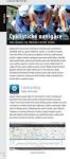 vívoactive Návod k obsluze Únor 2015 Vytištěno na Tchaj-wanu 190-01749-41_0A Obsah Úvod... 1 Párování s vaším smartphonem... 1 Nabíjení zařízení...1 Přehled zařízení...1 Ikony... 1 Tipy pro dotykovou
vívoactive Návod k obsluze Únor 2015 Vytištěno na Tchaj-wanu 190-01749-41_0A Obsah Úvod... 1 Párování s vaším smartphonem... 1 Nabíjení zařízení...1 Přehled zařízení...1 Ikony... 1 Tipy pro dotykovou
Úvod. Děkujeme vám za zakoupení tohoto výrobku Rollei! Před použitím zařízení, přečtěte si prosím pozorně tento návod.
 Úvod Děkujeme vám za zakoupení tohoto výrobku Rollei! Před použitím zařízení, přečtěte si prosím pozorně tento návod. Pozor! 1.Tento výrobek je citlivé zařízení, zacházejte s ním opatrně. Chcete-li ochránit
Úvod Děkujeme vám za zakoupení tohoto výrobku Rollei! Před použitím zařízení, přečtěte si prosím pozorně tento návod. Pozor! 1.Tento výrobek je citlivé zařízení, zacházejte s ním opatrně. Chcete-li ochránit
vívoactive Návod k obsluze
 vívoactive HR Návod k obsluze Duben 2016 190-02044-41_0A Všechna práva vyhrazena. Na základě autorských zákonů není povoleno tento návod kopírovat (jako celek ani žádnou jeho část) bez písemného souhlasu
vívoactive HR Návod k obsluze Duben 2016 190-02044-41_0A Všechna práva vyhrazena. Na základě autorských zákonů není povoleno tento návod kopírovat (jako celek ani žádnou jeho část) bez písemného souhlasu
Bluetooth Wi-Fi GPS. LCD dotykový displej Tlačítko kalendář Přepínač Režim/ úkol
 Seznámení s MyPal Power Notification Tlačítko spuštění Tlačítko Poznámky (záznam hlasu) Tlačítko kontakty Reproduktor Navigační tlačítko Přední část Indikátor napájení/oznámení Bluetooth Wi-Fi GPS LCD
Seznámení s MyPal Power Notification Tlačítko spuštění Tlačítko Poznámky (záznam hlasu) Tlačítko kontakty Reproduktor Navigační tlačítko Přední část Indikátor napájení/oznámení Bluetooth Wi-Fi GPS LCD
Stručný návod k rychlému použití
 Audiopřehrávač Philips GoGear CZ SA1MXX02B SA1MXX02K SA1MXX02KN SA1MXX02W SA1MXX04B SA1MXX04K SA1MXX04KN SA1MXX04P SA1MXX04W SA1MXX04WS SA1MXX08K Stručný návod k rychlému použití Začínáme Celkový pohled
Audiopřehrávač Philips GoGear CZ SA1MXX02B SA1MXX02K SA1MXX02KN SA1MXX02W SA1MXX04B SA1MXX04K SA1MXX04KN SA1MXX04P SA1MXX04W SA1MXX04WS SA1MXX08K Stručný návod k rychlému použití Začínáme Celkový pohled
Jabra. Speak 510. Návod k obsluze
 Jabra Speak 510 Návod k obsluze 2015 GN Audio A/S. Veškerá práva vyhrazena. Jabra je registrovaná ochranná známka společnosti GN Audio A/S. Všechny ostatní zde uvedené obchodní značky jsou majetkem příslušných
Jabra Speak 510 Návod k obsluze 2015 GN Audio A/S. Veškerá práva vyhrazena. Jabra je registrovaná ochranná známka společnosti GN Audio A/S. Všechny ostatní zde uvedené obchodní značky jsou majetkem příslušných
Uživatelský manuál CZ
 Uživatelský manuál CZ Důležité upozornění:... 3 1. Tlačítka... 4 1.1 Dotykový panel... 4 1.2 POWER... 4 1.3 ESC... 4 1.4 Menu... 4 1.5 Hlasitost... 4 1.6 Sluchátka... 4 1.7 Video výstup... 4 1.8 TF karta...
Uživatelský manuál CZ Důležité upozornění:... 3 1. Tlačítka... 4 1.1 Dotykový panel... 4 1.2 POWER... 4 1.3 ESC... 4 1.4 Menu... 4 1.5 Hlasitost... 4 1.6 Sluchátka... 4 1.7 Video výstup... 4 1.8 TF karta...
Vasco Mini NÁVOD K OBSLUZE ČESKÝ
 Vasco Mini NÁVOD K OBSLUZE ČESKÝ Copyright 2018 Vasco Electronics LLC www.vasco-electronics.com Obsah 1. Ovládání přístroje 4 1.1 Funkční tlačítka 5 1.2 Nabíjení baterie 6 1.3 Tovární SIM karta 6 1.3.1.
Vasco Mini NÁVOD K OBSLUZE ČESKÝ Copyright 2018 Vasco Electronics LLC www.vasco-electronics.com Obsah 1. Ovládání přístroje 4 1.1 Funkční tlačítka 5 1.2 Nabíjení baterie 6 1.3 Tovární SIM karta 6 1.3.1.
Rollei Historyline 98. Používání funkce Wi-FI
 Rollei Historyline 98 Používání funkce Wi-FI Používání funkce Wi-Fi Pomocí funkce Wi-Fi můžete ihned přenést fotografie a videa z fotoaparátu do jiných chytrých zařízení (Telefony, tablety s Android či
Rollei Historyline 98 Používání funkce Wi-FI Používání funkce Wi-Fi Pomocí funkce Wi-Fi můžete ihned přenést fotografie a videa z fotoaparátu do jiných chytrých zařízení (Telefony, tablety s Android či
